"사용하려는 로그인 방법은 허용되지 않습니다. 자세한 내용은 네트워크 관리자에게 문의하십시오." 오류는 일반적으로 Windows 10 PC에 "게스트" 계정을 사용하여 로그온하려고 할 때 나타납니다. 도메인 관리자가 아닌 다른 사용자와 함께 도메인 컨트롤러에 기본적으로 도메인 컨트롤러 또는 Windows 10 PC에 대한 관리자 권한이 없는 사용자로는 로컬로 로그인할 수 없기 때문에 오류가 나타납니다.

이 튜토리얼에는 Windows 10 또는 Server 2016/2012에서 "사용하려는 로그인 방법이 허용되지 않습니다" 오류를 우회하는 지침이 포함되어 있습니다.
수정 방법:Windows 10 및 Server 2016/2012에서 로그인 방법이 허용되지 않습니다.
"사용하려는 로그인 방법이 허용되지 않습니다." 오류를 해결하려면 상황에 따라 아래 지침을 따르세요. 다음과 같은 옵션이 있습니다.
-
사례 1. 사용자가 Windows 10 또는 독립 실행형 서버에 로컬로 로그온하도록 허용합니다.
-
사례 2. 도메인 사용자가 도메인 컨트롤러에서 로컬로 로그온하도록 허용합니다.
사례 1. 사용자가 독립 실행형 서버에서 로컬로 로그온하도록 허용하는 방법
관리자가 아닌 다른 사용자로 독립 실행형 서버 2016/2012/2008 또는 도메인의 일부인 컴퓨터에 로컬로 로그인하려면 기본 그룹 정책을 진행하고 수정하십시오. 아래 지침에 따라 표준 사용자의 로그인을 허용합니다.
1. 관리자
로 서버(또는 도메인 컴퓨터)에 로그인합니다.2. 로컬 그룹 정책 편집기를 엽니다. 그렇게 하려면:
1. Windows  + R 실행 명령 상자를 여는 키입니다.
+ R 실행 명령 상자를 여는 키입니다.
2. gpedit.msc를 입력합니다. Enter 키를 누릅니다. .

2. 그룹 정책 편집기에서 컴퓨터 구성> Windows 설정> 보안 설정> 로컬 정책> 사용자 권한 할당으로 이동합니다.
3. 오른쪽 창에서 로컬 로그온 허용을 두 번 클릭합니다.
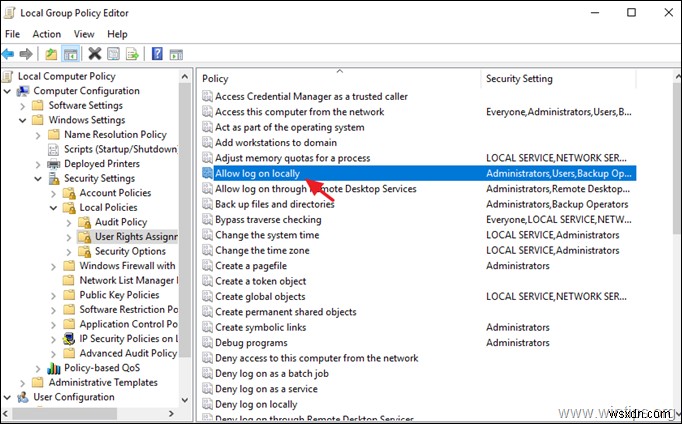
3. '로컬 로그온 허용 속성' 창에서 사용자 또는 그룹 추가를 클릭합니다. . *
* 참고:기본적으로 독립 실행형 서버에서 다음 그룹에는 로컬로 로그온할 수 있는 권한이 있습니다.
- 관리자
- 백업 운영자
- 사용자
따라서 특정 사용자에게만 로컬로 로그온할 수 있는 권한을 부여하려면 여기에서 "사용자" 그룹을 제거하십시오.

4. 로컬로 로그온할 사용자의 이름을 입력하고 확인을 클릭합니다. 두 번 눌러 모든 창을 닫습니다.

5. 그런 다음 로컬 로그온 거부 를 엽니다. 정책을 확인하고 비어 있는지 확인하십시오.
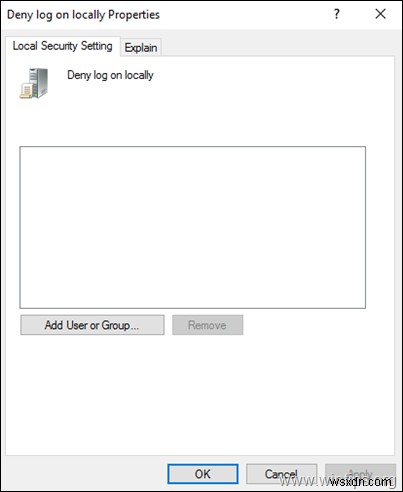
6. 닫기 로컬 그룹 정책 편집기.
7. 다시 시작 서버 또는 gpupdate /force 실행 명령을 사용하여 새 그룹 정책 설정을 적용합니다(다시 시작하지 않고).
사례 2. 도메인 사용자가 도메인 컨트롤러에서 로컬로 로그온하도록 허용하는 방법(Server 2016).
도메인 사용자가 도메인 컨트롤러 콘솔에서 로컬로 로그온하려면 사용자가 다음 그룹 중 하나에 속해야 합니다.
- 계정 운영자
- 관리자
- 백업 운영자
- 인쇄 운영자
- 서버 운영자
따라서 사용자 계정에 도메인 컨트롤러에 로컬로 로그온할 수 있는 권한을 부여하려면 해당 사용자를 위의 그룹 중 하나의 구성원으로 만들어야 합니다. *
* 참고: 보안 위험을 방지하려면 사용자를 관리자 그룹에 추가하지 마십시오. 사용자를 '백업 운영자'에 추가하는 것을 선호합니다.
그게 다야! 이 가이드가 귀하의 경험에 대한 귀하의 의견을 남기는 데 도움이 되었는지 알려주십시오. 이 가이드를 좋아하고 공유하여 다른 사람들을 도우십시오.
